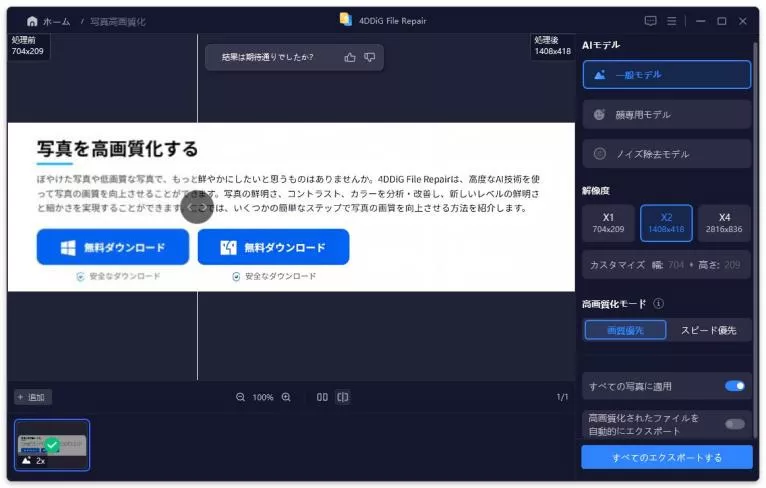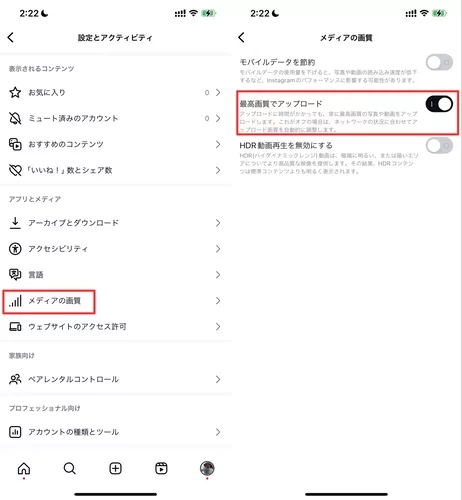写真がぼやけてしまうことはよくありますが、そんな写真を簡単にくっきりと鮮明にできるサイトがたくさんあります。旅行やイベントで撮った大切な瞬間がぼやけてしまったり、証拠写真が不鮮明で困ったときなど、これらのサイトを活用すれば、写真のクオリティを格段に向上させることができます。
今回は、特におすすめのくっきりと仕上げるための厳選されたサイトをご紹介します。
ぼやけた写真を簡単にくっきり鮮明にサイト|驚きの効果が得られる
これらのサイトは、AI技術を活用して、解像度を向上させるだけでなく、ぼやけた部分をシャープに修正し、よりクリアで鮮明な画像を提供してくれます。
Fotor
Fotorはオンラインの写真編集ツールで、AI技術を活用してぼやけた写真を改善します。簡単にシャープネスを向上させ、鮮明さを増すことができ、色合いやコントラストなども調整可能です。無料プランでも基本的な編集ができ、初心者にも使いやすいです。
- 長所
- 短所
-
- 無料で利用可能
- 直感的な操作で簡単に編集できる
- 明るさやコントラストの調整も可能
- オンラインで手軽に利用できる
-
- 無料版では広告が表示される
- 高解像度での保存には有料版が必要
VanceAI
VanceAIは、高性能かつ効率的に解像度を上げてくれるオンラインソフトです。オンラインソフトであるため、インターネット環境がなければ利用できません。
AI技術を活用しており、写真の処理が正確で、色調整なども数秒で完了する仕組みです。無料版と有料版があり、画質の向上だけでなく、さまざまな用途に対応しているため、クリエイティブ職に従事している方には有料版もおすすめです。
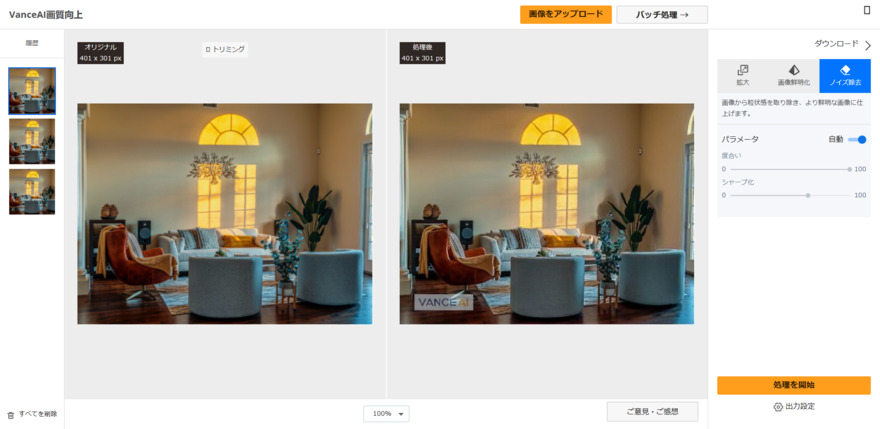
- 長所
- 短所
-
- 画像の修復機能が豊富で、ぼやけた写真を効果的に鮮明にする
- 高画質の処理ができる
-
- 高度な機能は有料プランのみで使用可能
- 無料プランには1日の制限がある
waifu2x
Waifu2xはアニメ風画像に特化した画像拡大・ノイズ除去ツールですが、ぼやけた画像の鮮明化にも効果的です。AI技術で解像度を上げ、画像をシャープにし、ノイズを除去します。特にイラストや線画に優れた効果を発揮します。オンラインで簡単に使用でき、無料プランでも十分な機能が提供されますが、より多機能なオプションを求める場合は有料版も選択できます。
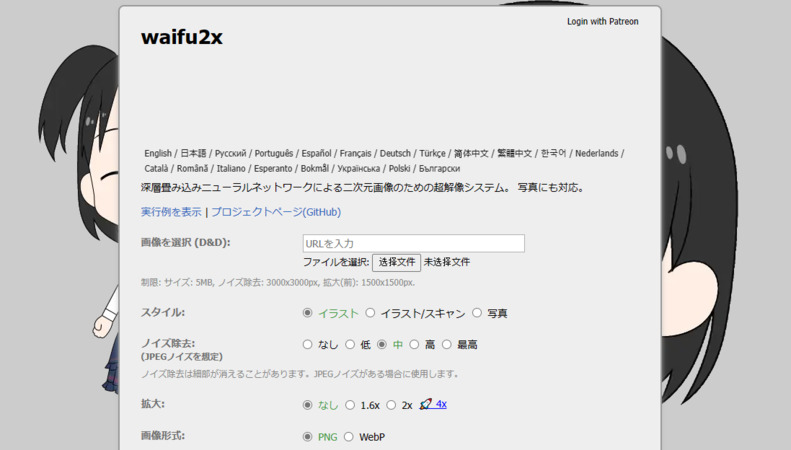
- 長所
- 短所
-
- アニメやイラスト画像の鮮明化に優れる
- アカウント登録や特別な購入なしに画像を処理できる
-
- 写真のぼやけた部分のシャープ化には限界がある
- 無料版にはアップロードできるファイルサイズに制限がある
Let's Enhance

Let’s Enhanceは、AI技術を活用したオンラインツールで、写真を鮮明にするために特化しています。特に画像の拡大とともに、鮮明さを保ちながら解像度を向上させることが得意です。このツールは、画像内のモザイクやぼやけた部分を改善し、クリアで高解像度の画像に仕上げます。また、色調やコントラスト、明るさの調整も行え、写真全体をバランス良く補正します。
- 長所
- 短所
-
- AIアルゴリズムによって品質が大きく改善される
- 高解像度で画像を拡大しても品質を保てる
-
- 無料プランでのアップロード制限がある
- 大きな画像ファイルの処理には時間がかかることがある
DeepAI Image Upscaler
DeepAIの画像アップスケーラーは、深層学習を用いて画像の鮮明さを向上させるツールです。低解像度の画像をアップスケールしても、ディテールが失われずに鮮明さを保持することができます。AIによる処理で、解像度を大きく上げても品質が保たれるため、拡大した画像を鮮明にしたい場合に最適です。また、ノイズ除去やシャープネスの調整も可能で、細部にわたる精密な仕上がりが得られます。
- 長所
- 短所
-
- 高度なAIアルゴリズムで質感やディテールがしっかりと改善される
- 画像形式に対応しており、複数のフォーマットをサポート
-
- 処理が遅く、特に大きな画像では時間がかかる
- 無料プランでは一度にアップロードできる画像数に制限がある
ぼやけた写真をくっきりさせるソフト|サイトよりも優れている
写真がぼやけてしまうことはよくありますが、そんな写真を簡単にくっきりと鮮明にすることができるソフトがあります。多くのサイトで紹介されているツールに比べて、さらに高性能なこのソフトを使えば、画質が格段に向上します。
4DDiG File Repair
4DDiG File Repairは、ぼやけた写真に対しても修復を行い、解像度や鮮明度を向上させる機能を持っています。特に、カメラや保存時の不具合によってぼやけた写真を修復する際に効果を発揮します。写真を選んで修復するだけで、写真がくっきりと鮮明になり、より細部まで見やすくなります。
- 長所
- 短所
-
- 複数のファイルを一度に修復できるため、効率的
- AIを活用して簡単に鮮明さを改善
-
- 写真のぼやけが原因の問題には限界があり、重度のぼやけには効果が薄い
-
4DDiG File Repairを起動します。左側のメニューバーの「AI高画質化」タブをクリックします。次に、「写真高画質化」を選択し、その下にある「今すぐ開始」ボタンをクリックします。

-
「写真を追加する」ボタンをクリックして、高画質化したい写真を追加します。

-
AIモデルを選択し、解像度を調整した後、「今すぐ高画質化」ボタンをクリックすると、ソフトウェアが高画質化を開始します。高画質化処理が完了したら、プレビューで元の写真と高画質化された写真を比較します。
- 一般モデル:自然風景、建物、動物など、あらゆるタイプの画像に対応します。明るさ、コントラスト、カラーバランスを調整し、細部を鮮明にし、一般的な欠陥を減らすことで、全体的な画質を向上させることに重点を置いています。
- ノイズ除去モデル:低照度条件や高ISO設定において、画像のノイズを低減し、粒状感や色の歪みなどの不要なアーティファクトを除去するために特別に設計されています。夜景、室内写真、ノイズの多い画像に最適です。
- 顔専用モデル:ポートレート、グループショット、顔の明瞭さと表情が重要なあらゆる画像に最適です。写真を自動的に美化し、細部を強化し、肌色を滑らかにすることができます。、

-
右下の「エクスポート」をクリックすると、高画質化した写真がパソコンに保存されます。

Photoshop
PhotoshopはAdobe社がリリースしている画像編集アプリです。Photoshopの中には「スーパー解像度」という機能があり、元の画質を保持しながらも解像度をあげてくれます。ぼやけてしまう部分はAIによって保管して拡大できるため、綺麗な仕上がりとなります。
Adobe社は写真や画像の編集ソフトを数多く出しているため、サブスクに登録してPhotoshop以外にも様々なソフトを利用してみると良いでしょう。また、Photoshopはスマートフォンアプリもあるため、外出先からでも利用できます。
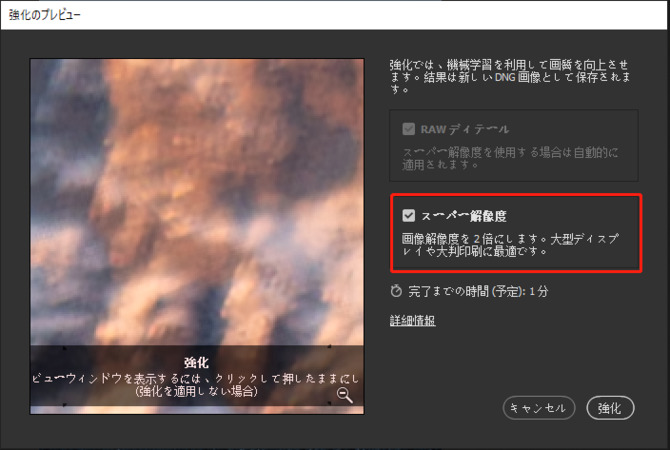
- 長所
- 短所
-
- 高度な編集機能を提供し、精緻な修正ができる
- 明確な調整が可能で、特定の領域にフォーカスしてシャープ化できる
-
- 初心者には操作が難しく、一定の技術が求められる
- 迅速な修正を求める場合には不向き
AVCLabs Photo Enhancer AI
AVCLabs Photo Enhancer AIは、AI技術を活用して写真や画像を拡大し、精度高く画質を向上させるアプリです。画像の品質を瞬時に改善でき、AIが最適な結果を自動的に導き出します。使いやすいインターフェースで、数回のクリックで簡単に高画質化が実現できます。
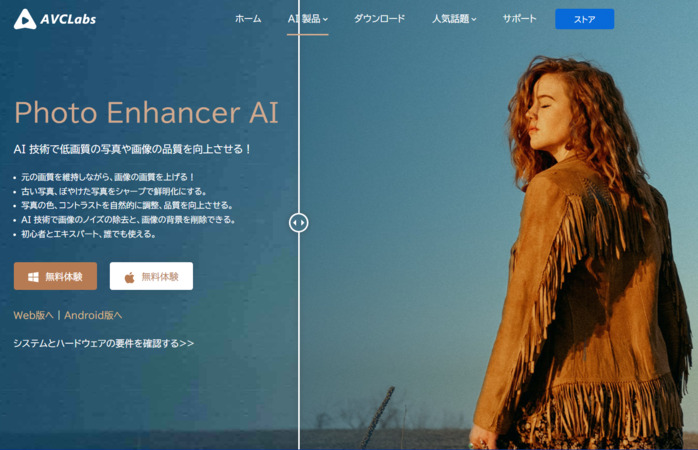
- 長所
- 短所
-
- 専門知識がなくても簡単に高品質な写真を作成できる
- 時間をかけずに素早く処理できる
-
- 完全に自然な結果が得られない場合があり、画像が人工的に見えることがある
さいごに
写真がぼやけてしまった場合、その改善方法を探している方にとって、専用の修復ソフトウェアは大変有効です。さまざまなツールが存在しますが、「4DDiG File Repair」はその中でも特に効果的であり、簡単にぼやけた写真をくっきりと鮮明にすることができます。
 ChatGPT
ChatGPT
 Google AI モード
Google AI モード
 Perplexity
Perplexity
 Grok
Grok